Τι είναι οι πίνακες ελέγχου και οι αναφορές στο Excel;

Στο Excel, είναι κρίσιμο να κατανοήσουμε τη διαφορά μεταξύ αναφορών και πινάκων εργαλείων για την αποτελεσματική ανάλυση και οπτικοποίηση δεδομένων.
Από προεπιλογή, στο Word 2013 μια εικόνα εισάγεται ως ενσωματωμένη εικόνα, πράγμα που σημαίνει ότι αντιμετωπίζεται σαν χαρακτήρας κειμένου. Ωστόσο, αυτός δεν είναι συνήθως ο καλύτερος τρόπος για να αλληλεπιδράσει μια εικόνα με το κείμενο.
Όταν θέλετε το κείμενο να ρέει γύρω από μια εικόνα, αλλάξτε τη ρύθμιση Αναδίπλωση κειμένου της εικόνας. Με αυτόν τον τρόπο, εάν το κείμενο μετακινηθεί (λόγω επεξεργασίας), το γραφικό παραμένει στη θέση του.
Σε ένα έγγραφο του Word 2013 με εικόνα, επιλέξτε μια εικόνα.
Η καρτέλα Εργαλεία εικόνας Μορφή γίνεται διαθέσιμη.
Επιλέξτε Μορφή Εργαλείων εικόνας→ Αναδίπλωση κειμένου για να ανοίξετε ένα μενού ρυθμίσεων αναδίπλωσης κειμένου.
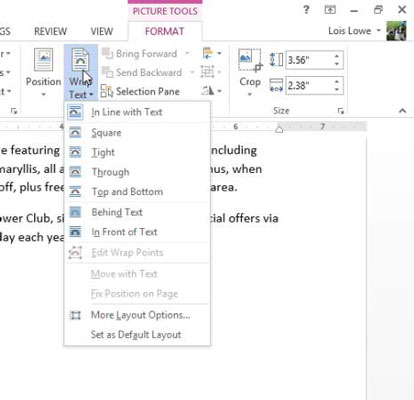
Επιλέξτε Πλατεία.
Σύρετε την εικόνα προς τα πάνω και αφήστε την στο αριστερό περιθώριο, ώστε να ευθυγραμμιστεί από πάνω με το επάνω μέρος της πρώτης παραγράφου του σώματος.
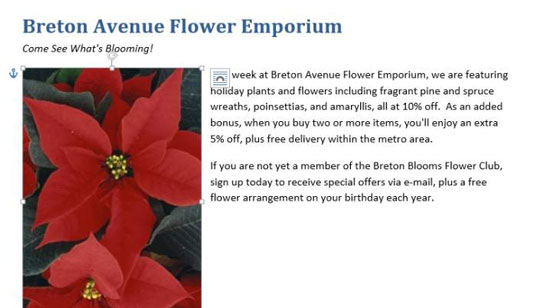
Για επιπλέον εξάσκηση, δοκιμάστε καθεμία από τις άλλες ρυθμίσεις Wrap Text και συγκρίνετε τα αποτελέσματά τους. Δεν χρειάζεται να επιλέξετε καθεμία από τις ρυθμίσεις. Απλώς δείχνοντας σε μια ρύθμιση εμφανίζεται μια προεπισκόπηση της στο έγγραφο.
Η φωτογραφία αυτή τη στιγμή στο έγγραφο είναι ορθογώνια, επομένως δεν βλέπετε καμία διαφορά μεταξύ ορισμένων από τις ρυθμίσεις. Για να κατανοήσετε τις διαφορές μεταξύ τους, πρέπει να χρησιμοποιήσετε ένα κομμάτι clip art με διαφανές φόντο για τα πειράματά σας.
Πατήστε Διαγραφή για να διαγράψετε την εικόνα.
Εάν χρειάζεται, τοποθετήστε ξανά το σημείο εισαγωγής στην αρχή της πρώτης παραγράφου του σώματος.
Χρησιμοποιώντας την εντολή Online Pictures, εντοπίστε και εισαγάγετε μια εικόνα clip art poinsettia (ένα σχέδιο, όχι μια φωτογραφία) που έχει λευκό (διαφανές) φόντο.
Επιλέξτε Μορφή Εργαλείων εικόνας→ Αναδίπλωση κειμένου και επιλέξτε Τετράγωνο.
Το κείμενο τυλίγεται γύρω από το clip art με ένα ορθογώνιο περίγραμμα.
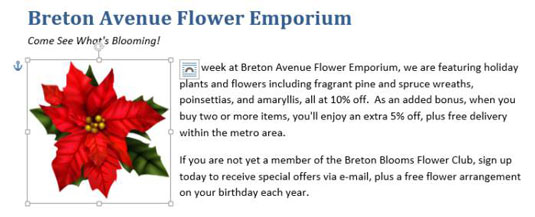
Παρατηρήστε το εικονίδιο δίπλα στην επιλεγμένη εικόνα που μοιάζει με τόξο; Μπορείτε να κάνετε κλικ σε αυτό το κουμπί για να ανοίξετε μια αιωρούμενη έκδοση του μενού του κουμπιού Αναδίπλωση κειμένου, ως εναλλακτική λύση για να κάνετε κλικ στο κουμπί Αναδίπλωση κειμένου στην Κορδέλα.
Κάντε ξανά κλικ στο κουμπί Αναδίπλωση κειμένου και επιλέξτε Σφιχτό.
Το κείμενο τυλίγεται γύρω από την ίδια την εικόνα, όχι το ορθογώνιο πλαίσιο της. Εάν το κείμενο δεν τυλίγεται γύρω από την εικόνα, δοκιμάστε μια διαφορετική εικόνα clip art. αυτό που επιλέξατε μπορεί να μην έχει διαφανές φόντο, παρόλο που φαίνεται να έχει.
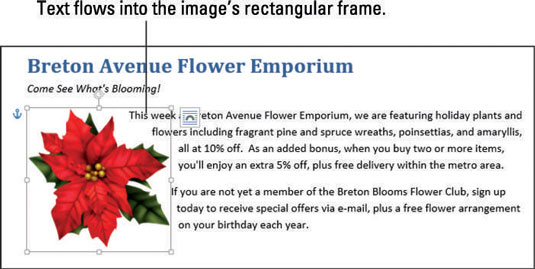
Εάν εμφανίζονται τυχόν αδέσποτα κομμάτια κειμένου κάτω και στα αριστερά της εικόνας, μπορείτε να διορθώσετε το αδέσποτο κείμενο προσαρμόζοντας τα σημεία αναδίπλωσης της εικόνας, όπως εξηγείται στη συνέχεια.
Κάντε ξανά κλικ στο κουμπί Αναδίπλωση κειμένου και επιλέξτε Επεξεργασία σημείων αναδίπλωσης.
Γύρω από την εικόνα clip art εμφανίζονται μαύρα τετράγωνα και ένα κόκκινο διάστικτο περίγραμμα.
Αυτά τα συνήθως αόρατα σημεία καθορίζουν πού επιτρέπεται να ρέει το κείμενο όταν το κείμενο έχει οριστεί σε Σφιχτό (δηλαδή, για να τυλίγεται σφιχτά γύρω από την εικόνα).
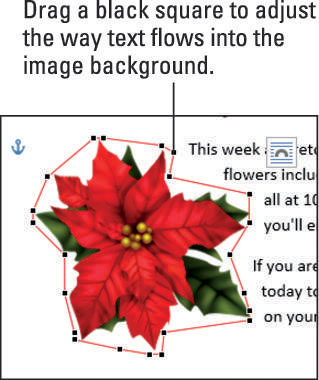
Εάν χρειάζεται, σύρετε ένα ή περισσότερα από τα μαύρα τετράγωνα προς τα έξω για να αποκλείσετε το χώρο όπου εμφανίζεται το αδέσποτο κείμενο, ώστε να μην μπορεί πλέον να ρέει εκεί.
Κάντε κλικ μακριά από την εικόνα για να την αποεπιλέξετε και να οριστικοποιήσετε την αλλαγή στα σημεία αναδίπλωσής της.
Αποθηκεύστε τις αλλαγές στο έγγραφο.
Στο Excel, είναι κρίσιμο να κατανοήσουμε τη διαφορά μεταξύ αναφορών και πινάκων εργαλείων για την αποτελεσματική ανάλυση και οπτικοποίηση δεδομένων.
Ανακαλύψτε πότε να χρησιμοποιήσετε το OneDrive για επιχειρήσεις και πώς μπορείτε να επωφεληθείτε από τον αποθηκευτικό χώρο των 1 TB.
Ο υπολογισμός του αριθμού ημερών μεταξύ δύο ημερομηνιών είναι κρίσιμος στον επιχειρηματικό κόσμο. Μάθετε πώς να χρησιμοποιείτε τις συναρτήσεις DATEDIF και NETWORKDAYS στο Excel για ακριβείς υπολογισμούς.
Ανακαλύψτε πώς να ανανεώσετε γρήγορα τα δεδομένα του συγκεντρωτικού πίνακα στο Excel με τέσσερις αποτελεσματικές μεθόδους.
Μάθετε πώς μπορείτε να χρησιμοποιήσετε μια μακροεντολή Excel για να αποκρύψετε όλα τα ανενεργά φύλλα εργασίας, βελτιώνοντας την οργάνωση του βιβλίου εργασίας σας.
Ανακαλύψτε τις Ιδιότητες πεδίου MS Access για να μειώσετε τα λάθη κατά την εισαγωγή δεδομένων και να διασφαλίσετε την ακριβή καταχώρηση πληροφοριών.
Ανακαλύψτε πώς να χρησιμοποιήσετε το εργαλείο αυτόματης σύνοψης στο Word 2003 για να συνοψίσετε εγγραφές γρήγορα και αποτελεσματικά.
Η συνάρτηση PROB στο Excel επιτρέπει στους χρήστες να υπολογίζουν πιθανότητες με βάση δεδομένα και πιθανότητες σχέσης, ιδανική για στατιστική ανάλυση.
Ανακαλύψτε τι σημαίνουν τα μηνύματα σφάλματος του Solver στο Excel και πώς να τα επιλύσετε, βελτιστοποιώντας τις εργασίες σας αποτελεσματικά.
Η συνάρτηση FREQUENCY στο Excel μετράει τις τιμές σε έναν πίνακα που εμπίπτουν σε ένα εύρος ή bin. Μάθετε πώς να την χρησιμοποιείτε για την κατανομή συχνότητας.





